Feilmeldingen Wi-Fi har ikke en gyldig IP-konfigurasjon kan være veldig irriterende, spesielt hvis du ikke aner hva det betyr eller hvordan du løser problemet. For å være ærlig, er det mer enn noen få ting som kan føre til at denne feilmeldingen dukker opp på skjermen, men ni av ti ganger vil det være noen ruter Hiccup, korrupte nettverksdrivere, eller noe som gikk galt med IP -en din Lease (hvis du bruker den dynamiske IP -adressen ). Så la oss dekke de første.
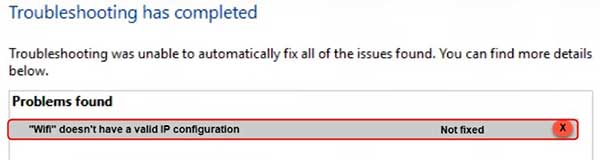
Ruter og tilbakestilling av modemet
Denne skal være ganske grei-sving av modemet og ruteren. Vent i femten sekunder og slå dem på igjen. I mange tilfeller vil denne enkle operasjonen i seg selv løse problemet. Hvis ikke, kan vi flytte til neste mulige årsak til problemet.
Trådløst nettverksadapter
En trådløs nettverksadapter er et annet sted som kan forårsake problemet. Det er et par ting du kan gjøre for å eliminere det som en mulig kilde.
Gå til kontrollpanel -> Nettverk og Internett -> Nettverkstilkoblinger og høyreklikk på Wi -Fi -tilkoblingen . Deaktiver det i 10-15 sekunder og aktiver det igjen.
Hvis dette ikke fungerer, kan du prøve å installere sjåføren på nytt ved å høyreklikke på den trådløse tilkoblingen, velge Deaktiver og deretter avinstallere enheten .
Når du avinstallerer det trådløse nettverksadapteren , må du starte vinduene på nytt. Den skal automatisk installere standarddriveren for det trådløse kortet. Hvis det fremdeles ikke løste problemet, kan du gå online fra en annen enhet, finne, laste ned og installere den nyeste driveren eller det trådløse kortet ditt og se om det hjelper. Hvis ikke, må vi gå videre til noen nettverksinnstillinger.
Kjør nettverksadapteren feilsøker
Så enkelt som det kan høres ut, kan dette også fungere. Alt du trenger å gjøre er å trykke på Win X og velge nettverkstilkoblinger . Det nye vinduet åpnes der du vil kunne kjøre nettverksoppstøt .
Når du startet programmet, velger du Wi-Fi og klikker på Neste.
Anta at dette løste problemet, stort. Hvis ikke, kan vi fortsette ned listen over mulige løsninger.
Slipp/forny IP -adresse
Du må sende ordet til ruteren og si - jeg vil ikke ha denne IP -adressen og nettverksinnstillingene. Gi meg de nye.
Måten å gjøre dette på er litt gammel skole gjennom ledeteksten ved å skrive inn kommandolinjene.
Skriv inn CMD i søkefeltet ved siden av Windows -logoen nederst på skjermen. Kjør deretter Command Prompt -appen ved å klikke på den. Velkommen til det gamle MS-DOS-arbeidsmiljøet. Skriv inn følgende kommandoer, og sørg for at du trykker Enter etter hver av dem.
IPConfig /Release
ipconfig /forny
Avslutt fra ledeteksten og sjekk det fungerte det. Hvis det ikke gjorde det, er det fortsatt noen ting å prøve.
Tilbakestill TCP/IP -stabelen
Du må kjøre ledeteksten på nytt, men denne gangen som administrator. Skriv inn CMD i søkefeltet som før, men denne gangen høyreklikk på ledeteksten og velg Kjør som administrator.
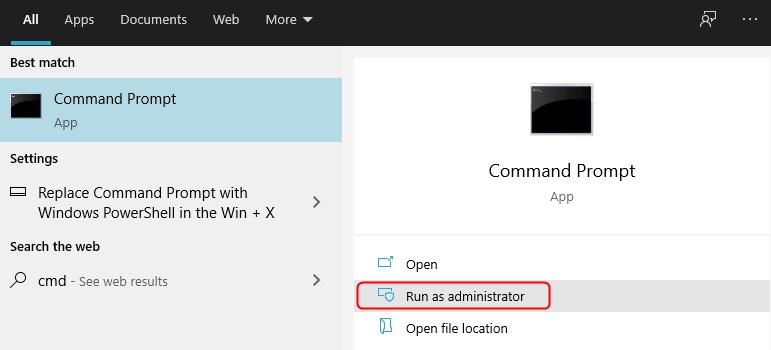
Skriv deretter inn følgende sekvens av kommandoer. Husk å trykke på Enter -tasten for å skille disse kommandoene.
Netsh Winsock Reset Catalog
netsh int ip reset
Lukk ledeteksten og start datamaskinen på nytt.
Få IP -adressen automatisk
Hvis du når som helst har valgt innstillingene med en spesifikk IP -adresse og DNS, er det på tide å endre den tilbake til automatisk og se vil som endrer å løse problemet.
Åpne kontrollpanelet . Du kan gjøre dette ved å skrive inn appnavnet i søkefeltet ved siden av Windows -logoen på bunnen og klikke på appen. Når du har åpnet den, klikker du på nettverket og Internett -> Vis nettverksstatus og oppgaver -> Endre adapterinnstillinger.
Høyreklikk på Wi-Fi-tilkoblingen og klikk på egenskaper.
Anbefalt lesing:
- Hvordan blokkerer en enhet fra Wi-Fi?
- Hvis du bruker noen Wi-Fi, kan de se tekstene dine?
- Kan noen på samme wi-fi se historien din?
Dobbeltklikk på Internet Protocol versjon 4 fra listen og sørg for at boksene ved siden av å få IP -adressen og DNS -adressen automatisk blir sjekket. Klikk deretter OK.
Gjør det samme for Internet Protocol versjon 6.
Hvis ingenting av dette ga resultatet, kunne du prøve en ting til.
Tilbakestill nettverksinnstillingene
Trykk på Window -tasten X og klikk på nettverkstilkoblinger.
Klikk på Network Reset .
Klikk på tilbakestilling nå.
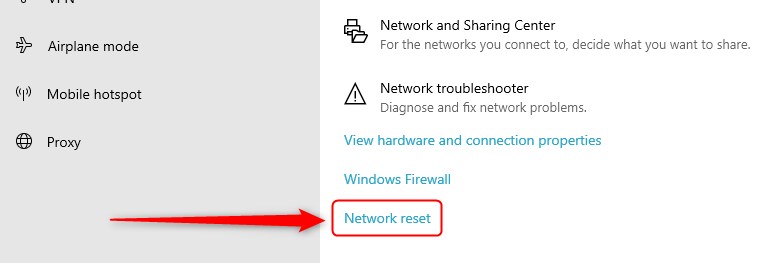
Koble til Wi-Fi på nytt og se at det fungerte.
SAMMENDRAG
Wi-Fi har ikke en gyldig IP-konfigurasjon er en ganske generisk feilmelding , og den kan være forårsaket av mer enn noen få ting. Problemet kan vanligvis tilskrives Wi-Fi-nettverksadapterdrivere, innstillinger for datanettverk eller ruteren som ikke gjør jobben sin som planlagt.
Uansett hva årsaken måtte være, med mindre en av komponentene (Wi-Fi-nettverksadapter, hovedkort, ruter, etc.) har mislyktes, bør gjennomgående sjekkliste fra denne artikkelen løse problemet.
Vi håper vi var hjelpsomme!
